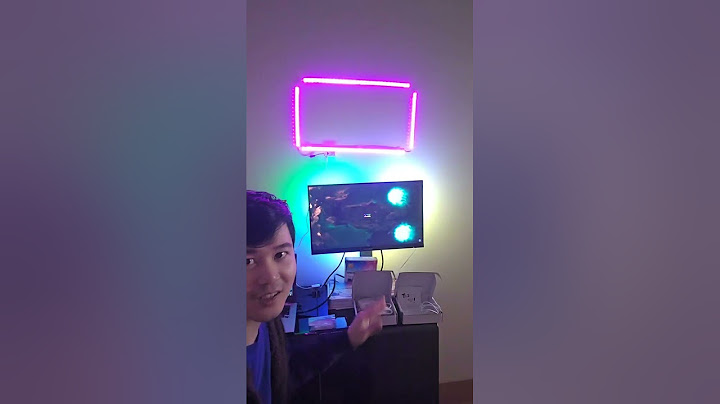Khi muốn cài nhạc chuông iPhone, hầu hết phải sử dụng đến máy tính và các tính năng như iTunes, iTool. Show Ngoài ra, bạn có thể sử dụng 1 số ứng dụng hỗ trợ như GarageBand, Zedge,.. Để có thể biết cách tải nhạc chuông cho iPhone và cách cài đặt nhạc chuông cho iPhone đơn giản nhất. Cùng trải nghiệm với HnamMobile nhé! Các cách cài nhạc chuông cho iPhone dễ làm nhất mà không cần máy tính Mục lục bài viết []
1. Sử dụng ứng dụng iTunesĐây là một trong những cách tạo nhạc chuông iPhone miễn phí được nhiều người sử dụng nhất. Chỉ với thao tác đơn giản, bạn có thể tự tạo ngay cho mình một bản nhạc chuông ưa thích trong chớp mắt. Hãy cùng xem cách cài nhạc chuông iPhone bằng iTunes sẽ bao gồm những bước nào nhé: Bước 1: Đầu tiên để cài nhạc chuông iPhone bằng iTunes, bạn hãy cài đặt ứng dụng iTunes vào Apple iPhone của mình. Sau đó, kết nối cáp iPhone với máy tính và khởi động iTunes. Tiếp theo, bạn vào chọn Nhạc --> chọn Thư viện.  Chọn nhạc trong thư viện để tải nhạc chuông iPhone Bước 2: Chọn File bên góc trái --> Chọn Add File to Library để chọn bài hát ưa thích để cài nhạc chuông cho iPhone bằng iTunes.  Chọn bài hát yêu thích để thêm vào iTunes Bước 3: Chọn bài hát bạn muốn cài đặt nhạc chuông iPhone bằng iTunes --> Nhấn chuột phải chọn mục lấy thông tin.  Nhấp chuột phải vào bài hát và chọn Song Info Bước 4: Chọn Tùy chọn --> Cắt nhạc chuông khoảng 30 giây  Sau khi tải nhạc chuông iPhone bạn có thể cắt theo ý thích Bước 5: Chọn Tệp > Chuyển đổi > Tạo phiên bản AAC để tiến hành hoàn thành các bước cài nhạc chuông cho iPhone bằng iTunes.  Trình tự các bước tải nhạc chuông iPhone bằng iTunes đơn giản Bước 6: Đổi tên bài hát và đổi đuôi m4a sang m4r. sau đó copy ra Desktop cho thuận tiện.  Bước 7: Chọn Nhạc --> Âm báo hoặc biểu tượng Âm nhạc > Bấm vào biểu tượng hình cái chuông và chọn bài nhạc chuông .m4r rồi kéo thả nó vào Âm báo.  Bước 8: Chọn mục Âm báo (ở phần Cài đặt) > chọn Đồng bộ hóa Âm báo > Chọn bài nhạc chuông --> Áp dụng Chỉ với 8 bước cơ bản, bạn đã tải nhạc chuông iPhone và cài nhạc chuông cho iPhone bằng iTunes thành công rồi đấy! Phần Mềm GarageBandNgoài những cách tải nhạc chuông cho iPhone hay cách cài nhạc chuông iPhone bằng iTunes, phần mềm GarageBand cũng trở thành công cụ được nhiều người sử dụng tin dùng bởi những tính năng đặc biệt nhưng lại đơn giản hơn. Bước 1: Để cài đặt nhạc chuông iPhone mà không cần dùng đến máy tính, hãy tải ứng dụng hỗ trợ GarageBand trên kho ứng dụng Appstore tại đây.  Cách cài nhạc chuông iPhone với GarageBand Bước 2: Sau khi tải và cài đặt xong, hãy mở ứng dụng lên, sau đó chọn bài hát bạn thích vào mục bảng nhạc cụ (instrument section), rồi nhấn vào nút View chọn Loop Browser để tiếp tục cách tải nhạc chuông cho iPhone.  Cách cài nhạc chuông cho iPhone thật dễ phải không nào? Đây là những cách có thể áp dụng được cho mọi dòng iPhone kể cả iPhone 12, iPhone 12 Pro, iPhone 12 Pro Max, iPhone 12 mini. Cài nhạc chuông cho iPhone bằng itunes hay bằng các cách khác vẫn có thể tạo cho bạn những bài nhạc chuông độc đáo, mới toanh, xịn sò đúng ý bạn. Iphone là điện thoại được ưa chuông trên thế giới và nhất ở Việt Nam có rất nhiều người sở hữu 1 chiếc Iphone cho mình. Điểm thường thấy ở người dùng iphone ở Việt Nam đó là họ thường không hay thay đổi nhạc chuông mặc định trên chiếc điện thoại của mình. Có nhiều trường hợp trong một đám đông có nhiều người sử dụng Iphone bỗng tiếng chuông mặc định reo lên là đồng loạt tất cả bỏ tay vào túi để kiểm tra xem có phải điện thoại của mình đang có cuộc gọi đến hay không. Nếu bạn không muốn vào lúc nào đó cũng ở trong những trường hợp hài hước như thế thì bài viết sâu của chúng tôi sẽ hướng dẫn bạn cài nhạc chuông cuộc gọi đến cho Iphone 5s để chiếc điện thoại của bạn trở nên khác biệt và cũng thể hiện cá tính của bạn trong bản nhạc chuông ấy.  cài nhạc chuông cho Iphone 5s Có nhiều cách để cài nhạc chuông cuộc gọi đến cho iphone 5s, sau đây chúng tôi sẽ giới thiệu cho các bạn 2 cách cơ bản và tương đối dễ thực hiện. 1. Thay đổi nhạc chuông có sẵn trên Iphone 5s.Khi bạn không thích bản nhạc chuông mặc định trên Iphone mà hầu như ai cũng để nhạc chuông ấy thì Iphone 5s có những lựa chọn nhạc chuông khác cho bạn. Cách thực hiện như sau: Trên màn hình chính của Iphone các bạn chọn phần cài đặt, trong phần cài đặt kéo xuống phía dưới tìm đến mục Âm thanh à bạn chọn vào đó. Sau khi mục âm thanh hiện lên, trong đó có nhiều lựa chọn cài đặt về âm thanh cho bạn như Nhạc chuông, Âm tin nhắn hay Thư thoại mới….Để cài đặt nhạc chuông cuộc gọi đến các bạn chọn vào phần Nhạc chuông. Ở phần nhạc chuông thì ở bản nào đang là nhạc chuông hiện tại của bạn thì sẽ có chữ Đang mở. Để thay đổi các bạn chọn 1 bản nhạc khác để chuyeerndaaus tích mầu xanh xuống đầu bản nhạc đó. Iphone 5s có sẵn khoảng hơn 30 bản nhạc chuông cho bạn thay đổi.  Thay nhạc chuông có sẵn trên Iphone 2. Cài đặt nhạc chuông trên ItunesNếu như bạn vẫn không vừa lòng với những bản nhạc chuông có sẵn trên Iphone và bạn muốn những bản nhạc mình yêu thích làm nhạc chuông cho điện thoại mình thì cách sau đây là cách thích hợp nhất. Điều kiện để bạ có thể thực hiện theo cách này đó là: – Trước tiên mấy tính bạn phải cài sẵn phần mềm Itunes. – Trên máy tính của bạn có những bản nhạc mà bạn yêu thích và có ý định cài làm nhạc chuông và đồng bộ chúng với thư viện trên itunes – Điều kiện cuối cùng tất nhiên là phải có cáp kết nối máy tính với điện thoại Sau khi đã có đủ các điều kiện trên thì bạn thực hiện theo các bước sau: – Kết nối Iphone 5s của bạn với máy tính thông qua cổng usb, khởi động phần mềm Itunes và đợi cho Itunes nhận ra điện thoại của bạn. – Sau khi trên Itunes có hình chiếc điện thoại thì lúc đó đã nhận diện xong. Trên Itunes các bạn chọn vào mục Musix có biểu tượng hình nốt nhạc, khi đó sẽ có một danh sách các bài nhạc mà bạn đã đồng bộ trên thư viện Itunes. – Trong danh sách đó bạn tìm đến bản nhạc mà bạn muốn chọn làm nhạc chuông rồi nhấn chuột phải vào bản nhạc ấy rồi chọn Get info trên cửa sổ hiện lên.  Chọn mục lấy thông tin – Khi đó sẽ có một bảng hiện ra. Trên đó có đầy đủ thông tin của bài hát từ lời bài hát đến hình minh họa hay tùy chọn. Các bạn chọn vào thẻ tùy chọn trên bảng đó  Thẻ tùy chọn – ở thẻ tùy chọn bạn có thể chọn thời gian bắt đầu hay kết thúc bản nhạc chuông. Chú ý là trên Iphone chỉ cho phép bản nhạc chuống dài tối đa là 30s nên các bạn chú ý chọn thời gian bắt đầu và kết thúc trong khoảng 30s sao cho hợp lý và đúng đoạn nhạc bạn muốn. Sau khi chọn xong bạn ấn Ok để tắt bảng chi tiết của bài hát đi. – Click chuột phải vào bài nhạc mà bạn vừa chỉnh thời gian đó và chọn mục Create AAC version nghĩa là tạo phiên bản AAC. Lúc đó trên thư viện nhạc sẽ có 2 bản nhạc giống nhau và bản nhạc bạn vừa tạo Phiên bản AAC nằm ở dưới bản nhạc gốc. Chuột phải vào bản nhạc đó và chọn tiếp mục Show in Window Explore  Tạo phiên bản AAC  Hiển thị trong Window – Lúc này file nhạc chuông sẽ hiển thị trong máy tính của bản ở thư mục Locadisc C/ users/puplic/puplic musix/sample musix. Trong thư mục đó bạn tiến hành đổi đuôi file nhạc chuông từ đuôi .m4a thành .m4r vì m4r là đuôi nhạc chuông của Iphone.  Đổi đuôi m4r – Sau khi đổi đuôi xong bạn quay trở lại Itunes và mở phần nhạc chuông có biểu tượng hình cái chuông lên. Sau đó bạn ấn tổ hợp phím ctrl+o để mở vào fonder có chứa file nhạc chuông bạn đã tạo. Chọn bản nhạc chuông bàn muốn rồi ấn ok.  Chọn bản nhạc chuông vừa tạo – Trên Itunes chọn vào hình chiếc điện thoại, sau đó vào mục nhạc chuông trong phần Cài đặt và bạn chọn vào phần đồng bộ hóa để chọn nhạc chuông. Chọn xong nhạc chuông các bạn ấn vào áp dụng để itune cài nhạc chuông cho điện thoại của bạn.  Đồng bộ hóa nhạc chuông Trên đây là những hướng dẫn của tôi để giúp các bạn có thể thay đổi nhạc chuông trên iphone 5s. Với bài viết này hi vọng các bạn sẽ chọn cho mình bản nhạc chuông ưng ý nhất. Chúc các bạn vui vẻ! |